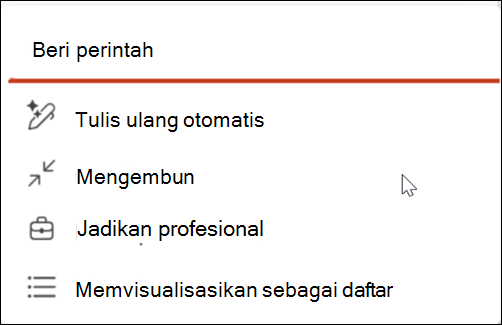Menulis ulang teks dengan Copilot di PowerPoint
Berlaku Untuk
Fitur penulisan ulang copilot di PowerPoint bisa membantu Anda mengulangi teks yang dipilih berdasarkan panjang, nada, gaya, dan lainnya.
Tips: Jika memiliki akun kerja atau sekolah serta langganan bisnis Microsoft 365 yang memenuhi syarat, Copilot Chat kini tersedia untuk digunakan di Word, Excel, PowerPoint, Outlook, dan OneNote. Cara Anda menggunakan Copilot di aplikasi bergantung pada lisensi yang Anda miliki. Pelajari selengkapnya di Menggunakan Copilot Chat di aplikasi Microsoft 365.
Menggunakan Fitur Penulisan Ulang PowerPoint
-
Pilih kotak teks yang berisi teks yang ingin Anda rephrase.
-
Pilih tombol pena yang muncul.
-
Pilih salah satu opsi: Perintah kustom, Tulis ulang otomatis, Condense, Jadikan profesional, atau Visualisasi sebagai daftar.
-
Perintah kustom:Beri tahu Copilot dengan kata-kata Anda sendiri bagaimana Anda ingin merevisi teks Anda. Misalnya, Anda dapat mengatakan "Buat ini lucu dan mudah dibaca."
-
Tulis ulang otomatis: Ideal untuk penyempurnaan umum dalam tata bahasa, ejaan, dan kejelasan.
-
Mengembun: Paling tepat untuk meringkas teks sambil mempertahankan nada asli.
-
Jadikan profesional: Cocok untuk membuat teks terdengar lebih profesional tanpa mengubah panjangnya.
-
Memvisualisasikan sebagai daftar: Paling tepat untuk meringkas paragraf Anda dalam poin bullet.
-
-
Tinjau perubahan yang disarankan dan pilih Simpan jika Anda puas dengan perubahan tersebut.
-
Jika anda ingin Copilot mencoba lagi, pilih tombol Regenerasi.
-
Jika Anda ingin Copilot mencoba lagi dengan instruksi baru, tulis di kotak teks bagaimana Anda ingin teks ditulis ulang.
Pelajari selengkapnya
Tambahkan slide atau gambar ke presentasi Anda dengan Copilot di PowerPoint